Creare e gestire le regole di filtro su Webmail
Per creare un PDF, utilizzare la funzione “Stampa” in fondo alla pagina.
Per Mail Basic e Mail Business
Con le regole di filtro puoi organizzare la tua posta in arrivo su Webmail. Ad esempio, puoi utilizzare questa funzione per spostare automaticamente tutte le e-mail provenienti da un social network su una cartella apposita in modo da mantenere una visione ordinata della tua posta in arrivo.
- Accedi a Webmail.
- Nella barra di navigazione principale, fai clic sul simbolo delle impostazioni (icona dell'ingranaggio) in alto a destra.
- Clicca su Tutte le impostazioni...
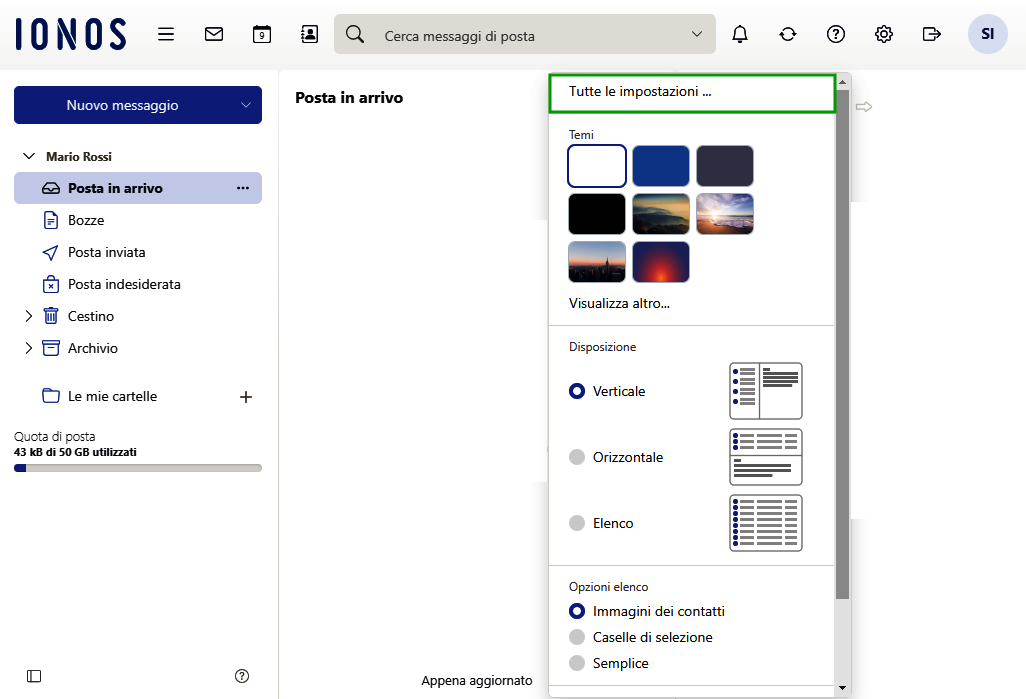
- Nel menu a sinistra, fai clic su Posta.
- Clicca su Regole.
- Fai clic su Aggiungi una nuova regola. Si apre quindi una nuova finestra.
- Inserisci un nome per la regola di filtro nel campo Nome regola.
- Seleziona la casella Elabora le regole successive se desideri che tutte le regole create successivamente vengano applicate contemporaneamente a quella appena creata. Senza questa impostazione, le regole vengono applicate una per volta singolarmente, in base all'ordine che hanno nella panoramica delle regole di filtro.
- Clicca sul Aggiungi una condizione.
- Aggiungi i requisiti per l'applicazione di questa regola. Queste condizioni vengono verificate al momento della ricezione di un'e-mail. Se non inserisci nessuna condizione, la regola viene applicata a tutte le e-mail in arrivo.
- Fai clic su Aggiungi un'azione.
- Definisci che cosa succede alle e-mail che soddisfano le condizioni precedentemente definite. Ad esempio, con l'opzione Salva con nome puoi selezionare in quale cartella devono essere salvate le e-mail che corrispondono ai requisiti selezionati.
- Clicca Salva per terminare la definizione delle tue regole.
Nota bene
Le regole di filtro vengono elaborate nell'ordine in cui sono disposte nella panoramica. Ad esempio, se elimini le e-mail di un determinato mittente nella prima regola di filtro, le regole di filtro successive non verranno applicate a questo mittente.
Condizioni
Le condizioni si riferiscono a determinati componenti delle e-mail in entrata, ad esempio il mittente o la dimensione dell'e-mail. A seconda del tipo di condizione selezionata, sono disponibili diversi criteri, ad esempio "maggiore di" o "contiene il testo".
La regola di filtro viene applicata se tutte le condizioni (e quindi tutti i criteri appartenenti alle condizioni) vengono soddisfatte.
Nota bene
Se non definisci nessuna condizione per una regola, questa regola vale per tutte le e-mail.
Azioni
Una determinata azione da te impostata avviene quando tutte le condizioni vengono soddisfatte.
Creare una regola di filtro automaticamente
Quando sposti un'e-mail in una cartella specifica, puoi creare contemporaneamente una regola di filtro per spostare automaticamente tutte le e-mail future provenienti dallo stesso mittente nella stessa cartella.
Per farlo, procedi come segue:
- Accedi a Webmail.
- Seleziona un'e-mail dalla posta in arrivo.
- Nell'anteprima dell'e-mail, fai clic sui tre puntini in alto a destra. Si aprirà un menu contestuale.
- Clicca su Sposta.
- Seleziona una cartella e attiva l'opzione Crea regola di filtro. Si apre una nuova finestra in cui puoi impostare la regola di filtro.
- Opzionale: clicca su Crea cartella per creare una nuova cartella Webmail in cui spostare i messaggi. Se lo desideri, personalizza le impostazioni dettagliate della regola di filtro.
- Clicca su Sposta per terminare la definizione della regola.
Impostare l'ordine delle regole di filtro
Quando ricevi un'e-mail, le regole di filtro vengono applicate all'e-mail in base all'ordine in cui si trovano nella panoramica delle regole di filtro.
L'ordine delle regole di filtro può essere modificato come desideri. Per farlo, procedi come segue:
- Accedi a Webmail.
- Nella barra di navigazione principale, fai clic sul simbolo delle impostazioni (icona dell'ingranaggio) in alto a destra.
- Clicca su Tutte le impostazioni...
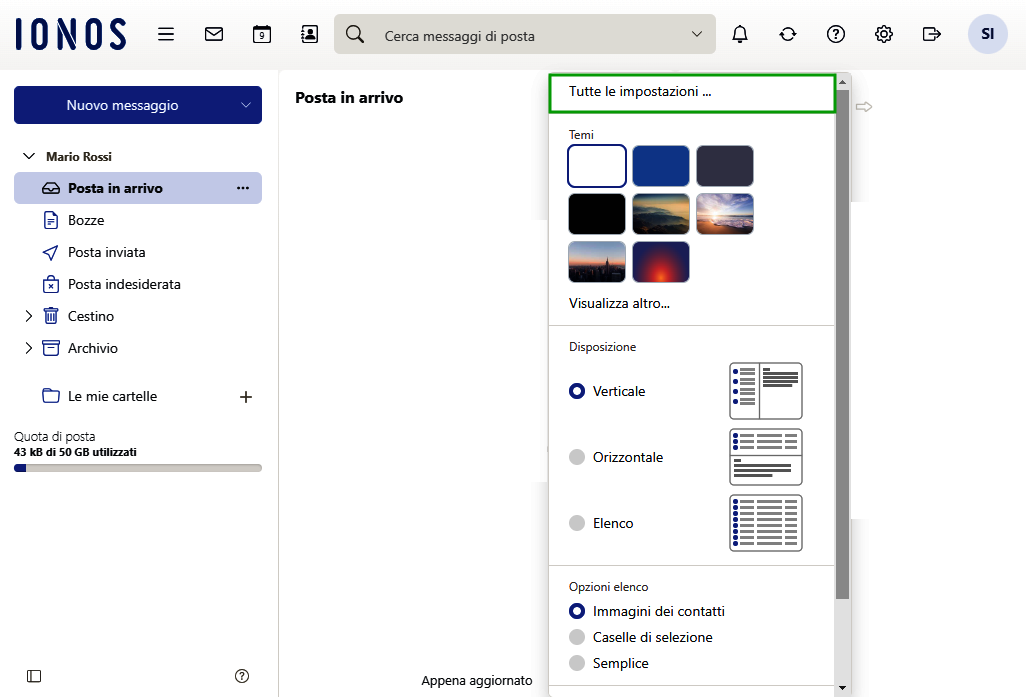
- Nel menu a sinistra, clicca su Posta.
- Fai clic su Regole. Vengono visualizzate le regole esistenti.
- Con il testo destro del mouse clicca sulla freccia accanto alla regola di filtro che vuoi selezionare, tieni premuto per spostare la regola di filtro nella posizione desiderata.
Nota bene
Per poter applicare più regole di filtro contemporaneamente a un'e-mail, seleziona la casella Elabora le regole successive nelle impostazioni dettagliate della regola di filtro.
Modificare, disattivare o eliminare una regola di filtro
Per modificare, disattivare o eliminare una regola di filtro che hai impostato, procedi come segue:
- Accedi a Webmail.
- Nella barra di navigazione principale, fai clic sul simbolo delle impostazioni (icona dell'ingranaggio) in alto a destra.
- Clicca su Tutte le impostazioni...
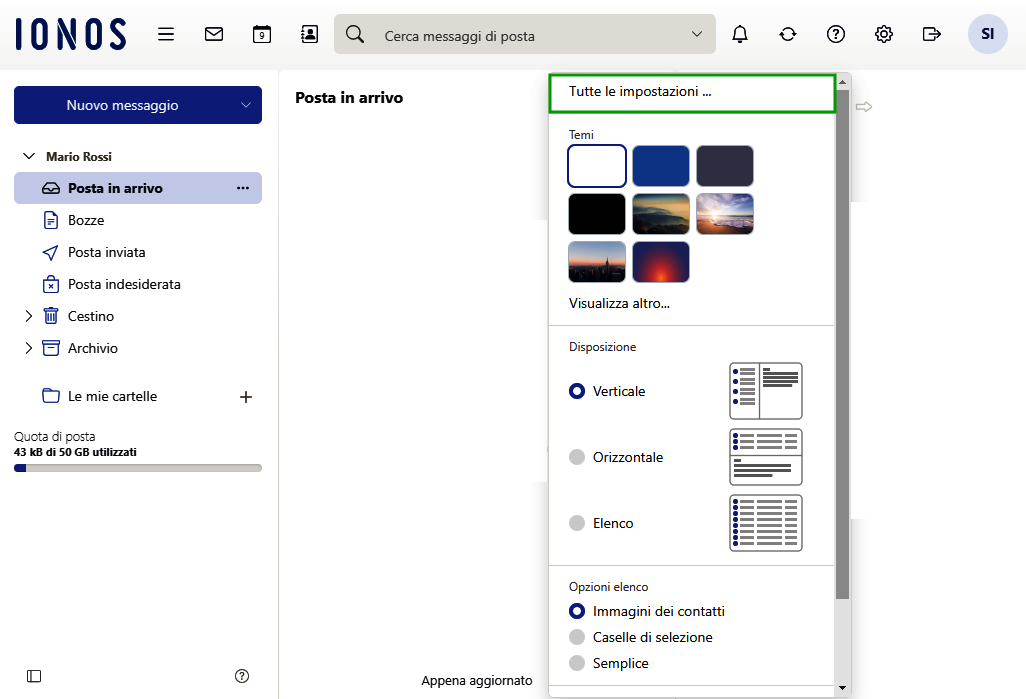
- Nel menu sulla sinistra, fai clic su Posta.
- Clicca su Regole. Vengono visualizzate le regole esistenti.
- Clicca sulla freccia accanto a Posta e successivamente su Regole di filtro.
- Sulla regola di filtro desiderata, clicca su Modifica, Disabilita o sul simbolo del cestino.